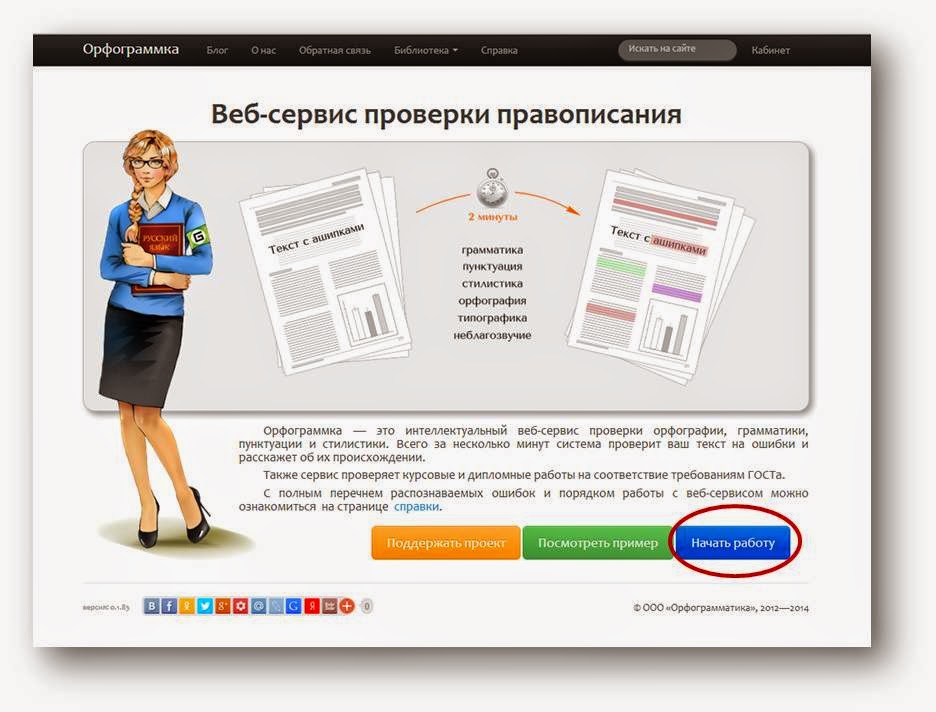Пять сервисов для проверки и оформления текста
Мы нашли не меньше десятка сервисов для проверки правописания, грамотности, стилистики, типографики и чего угодно. Опробовали их в деле и рассказываем о самых удобных. Они пригодятся журналистам, копирайтерам, PR-специалистам, маркетологам и другим участникам рекламного рынка.
Сервис поможет очистить коммерческий и информационный текст от словесного мусора. Интерфейс сайта включает два окна для разных задач: проверка чистоты и читаемости.
Программа поможет избавиться от стоп-слов, штампов, канцеляризмов, проверит правописание. «Главред» оценивает материал с точки зрения правил информационного стиля и не подходит для художественной литературы. Работает бесплатно, не требует регистрации.
«Главред»
Сервис поможет написать так, чтобы понравилось и читателям, и роботам. Помогает сделать текст человеческим: убрать SEO-штампы, канцеляризмы, стилевые ошибки.
Программа разработана для борьбы с избыточной оптимизацией сайтов под поисковые алгоритмы. С его помощью можно очистить тексты, неестественно перегруженные ключевыми словами. Вроде такого: «Текст SEO, написать который у вас возникла необходимость, должен обладать двумя важными свойствами – это должен быть текст, и он должен быть SEO…».
С его помощью можно очистить тексты, неестественно перегруженные ключевыми словами. Вроде такого: «Текст SEO, написать который у вас возникла необходимость, должен обладать двумя важными свойствами – это должен быть текст, и он должен быть SEO…».
Требует регистрации. Сервис работает по подписке, но самая популярная вкладка — «Стилистика» — бесплатна.
«Тургенев»
Машина обычно не понимает контекст. Если по ошибке написать, что на берегу реки — леса, то программа не заподозрит, что имелась в виду лиса, а не зелёные насаждения. Похожая ситуация с правом волоса — вместо права голоса. В словосочетании «исходный кот» формально тоже нет ошибок. Человек поймёт, что подразумевалось слово «код», а алгоритм?
По словам разработчиков, «Орфограммка» как раз находит такие опечатки. Помимо этого, программа находит ошибки в собственных именах (Клод Моне вместо Клод М, Иммануил Кант вместо Иммануил Конт), проверяет названия теорем и алгоритмов, благозвучность сочетаний слов, типографику и заменяет букву е на ё там, где она должна употребляться по правилам русского языка.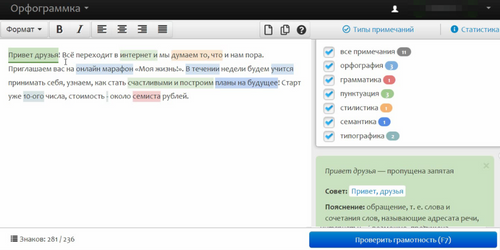
Максимальный объём текста одной проверки ограничен 40 тыс. знаков для коммерческой подписки и шестью тыс. знаков для бесплатной.
«Орфограммка»
Портал создан в 2000 году как справочная база для работников средств массовой информации, но подходит всем интернет-пользователям, которые хотят писать грамотно.
«Грамота.ру» — кладезь полезной информации о русском языке. На ресурсе есть словари, онлайн-тренажёры, справочное бюро, учебники и научно-популярные книги. Информация в открытом доступе для всех желающих.
«Грамота.ру»
Текст готов, пора оформить его так, чтобы он хорошо смотрелся в окне браузера: вместо знаков дюйма поставить кавычки («ёлочки» и „лапки“), убрать лишние пробелы, в нужных местах поменять дефисы на тире. Для того чтобы не расставлять значки вручную, можно воспользоваться программой «Типограф». Сервис бесплатный.
«Типограф»
Нейросети пишут тексты за людей, и всё же компьютер пока не заменит автора. Тексты нужно вычитывать, но когда горят дедлайны, свежий «взгляд» робота поможет избавиться от грубых ошибок и очистить его от неточностей. Будем рады, если сайты, которые мы включили в подборку, помогут в этом.
Тексты нужно вычитывать, но когда горят дедлайны, свежий «взгляд» робота поможет избавиться от грубых ошибок и очистить его от неточностей. Будем рады, если сайты, которые мы включили в подборку, помогут в этом.
Лучший сервис проверки пунктуации и орфографии
Сервис проверки пунктуации, орфографии, стилистики занимается тем, что находит какое-то количество ошибок в тексте и предлагает варианты их исправления. Для авторов одиночек это доступная замена корректора и редактора. От того, насколько хороша проверка, будет зависеть равноценность такой замены.
Методика проверки качества сервиса
Чтобы выяснить качество сервиса проверки пунктуации, нужно отдать ему на проверку какое-то количество текста. Два первых абзаца из Тотального диктанта 2020 года выглядят подходящими. В тексте намеренно допущены шесть ошибок: три орфографические и три пунктуационные.
Орфографические ошибки красные, пунктуационные ошибки зелёныеСервисы и результатыПри всём многообразии сервисов для проверки пунктуации, можно выделить Орфо, Орфограммку и все остальные сервисы, утверждающие, что проверяют пунктуацию, но на деле ограничивающиеся только орфографией и стилистикой.
ОРФО — многофункциональная система проверки правописания текстов. Проверяет орфографию, грамматику (в том числе пунктуацию) и стилистику. Делает интеллектуальные подсказки.
Результат проверки: конкретно в тестовом тексте и с данными ошибками результат удручающий. Сервис нашел две орфографические ошибки и посоветовал добавить две запятые там, где они не нужны. С точки зрения пунктуации результат отрицательный. Возможно с другими текстами ОРФО справится лучше.
Сколько стоит: онлайн версия 1 ₽/1000 знаков — тариф Базовый, 75–150₽/месяц — тариф Безлимитный.
Как сэкономить: с подпиской на Тургенева скидка 20%.
ОрфограммкаОрфограммка — умная проверка пунктуации, грамматики и стилистики на основе машинного обучения.
Орфограммка предлагает три инструмента для работы с текстом:
- Грамотность — проверит пунктуацию, орфографию, грамматику и стилистику.

- Красота — найдёт тавтологии и неблагозвучия, подберёт синонимы и эпитеты.
- Качество — оценит SEO-параметры: воду, частотные и неестественные сочетания.
Результат проверки: не идеальный, но много лучше, чем у остальных сервисов. Нашлись все три орфографические ошибки, причём ошибка в слове «совершенно» не могла быть найдена без понимания контекста предложения, видимо сработал алгоритм машинного обучения. С пунктуацией Орфограммка справилась хуже, точно была найдена одна из трёх ошибок и дана рекомендация о изменениях в предложении со второй ошибкой. Если посчитать эту рекомендацию половиной от исправленной ошибки, то всего были найдены четыре с половиной ошибки. Это лучший результат тестов.
Сколько стоит: 300 ₽ за 1 месяц, 1500 ₽ за 6 месяцев, 2400 ₽ за год — при оплате «по времени» и 100 ₽ за 100 000 знаков, 300 ₽ за 400 000 знаков, 500 ₽ за 1 000 000 знаков — в случае оплаты «за объём».
Как сэкономить: воспользуйтесь партнёрской программой и получите на свой счёт в Орфограммке 10% от платежей привлечённых вами пользователей. Участвуйте в периодически проводимых акциях. Для корпоративных клиентов есть специальная версия — Литера5, которая будет значительно выгоднее Орфограммки для редакций из более чем 10 человек. Писатели могут пользоваться сервисом бесплатно. Для пользователей Дневник.ру есть особые условия:
Участвуйте в периодически проводимых акциях. Для корпоративных клиентов есть специальная версия — Литера5, которая будет значительно выгоднее Орфограммки для редакций из более чем 10 человек. Писатели могут пользоваться сервисом бесплатно. Для пользователей Дневник.ру есть особые условия:
- учителям — бесплатно, но только для работы в школе;
- родителям — скидка 20% на подписки «по времени»;
- ученикам — скидка 50% на подписки «по времени». — умная проверка пунктуации, грамматики и стилистики на основе машинного обучения.
Результаты проверок: приблизительно одинаковые фиксации ошибок у всех сервисов. Две с небольшим орфографические ошибки – предел подобных сервисов . Чуть лучше показали себя Текст.ру, LanguageTool и TEXTIS — сервис на основе LanguageTool. Они подсветили стилистическую ошибку «два «не» подряд», но при этом запятую порекомендовать забыли.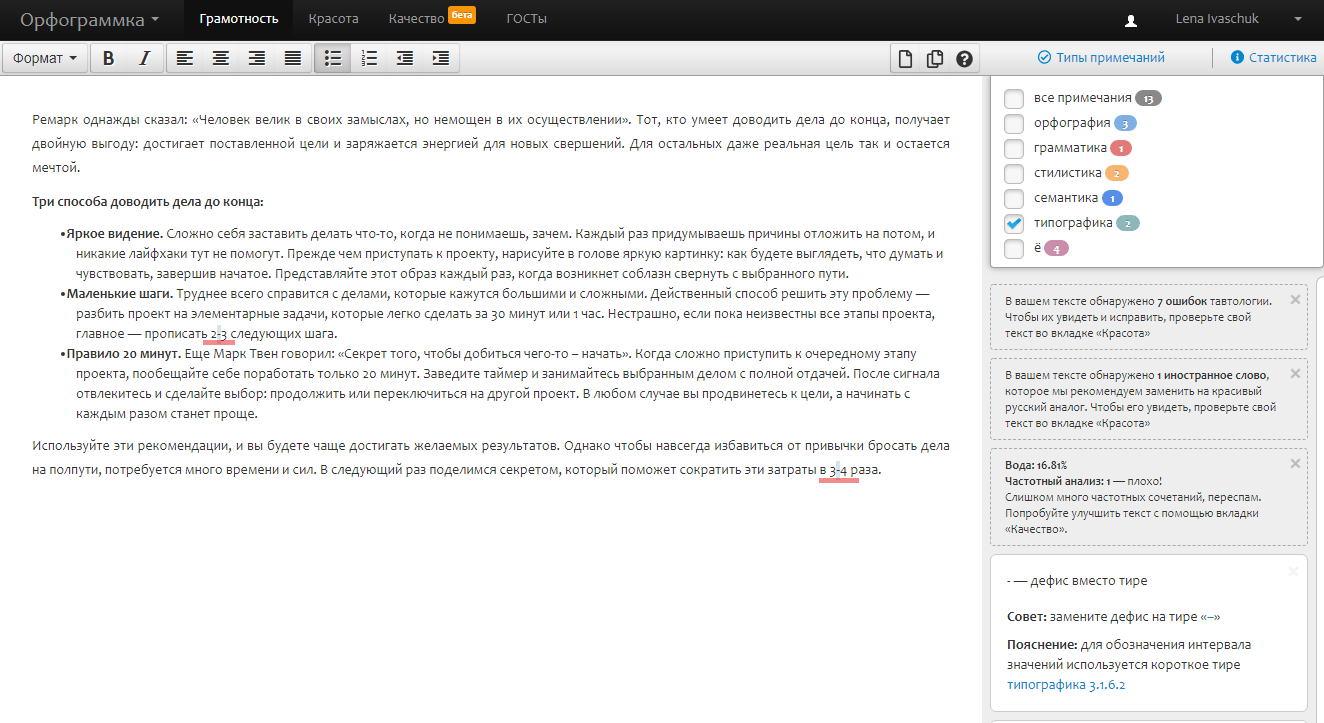
Основной вывод тестирования сервисов в том, что полностью полагаться на машинную проверку правописания пока рано. Лучше всего показал себя сервис Орфограммка. Неожиданно плохо проверил отрывок ОРФО, возможно, что на большом количестве текстов он покажет себя с лучшей стороны. Остальные сервисы, хоть и обещают проверку пунктуации, по факту её не делают.
Автору без корректора за спиной, Орфограммка окажет незаменимую помощь, но ограничиться только её подсказками будет недостаточно. Необходимо предпринять дополнительные шаги и воспользоваться примерным алгоритмом исправления ошибок для автора без редакции:
- Исправить орфографические ошибки, которые подсветил текстовый редактор.
- Проверить текст в Орфограммке.
- Если появились сомнения в написании чего-либо, воспользоваться поиском по gramota.ru.
- Если решение не найдено, спросить в сервисах вопросов и ответов или на той же gramota.
 ru.
ru. - Пока ждёте ответ, читайте справочники по орфографии и пунктуации.
Если необходим подобный Орфограммке инструмент для английского языка попробуйте Grammarly.
Фото для статьи от Sergey Zolkin и Unsplash.
основных правил правописания английского языка! — Проверка грамматики
Существует множество правил правописания английского языка, которые могут показаться орфографам запутанными. В этой статье будут описаны наиболее распространенные правила правописания английского языка и приведены примеры их применения. Прочитав этот пост, вы сможете правильно писать слова и каждый раз выявлять свои ошибки при корректуре.
Всегда используете правильные слова? Убедитесь:
Проверьте свой текстБолее 100 000 человек ежедневно используют нашу программу проверки грамматики
10 советов по изучению английской грамматики Ef…
Пожалуйста, включите JavaScript
10 советов по эффективному изучению английской грамматики 0002 Самое основное правило правописания, которое вам нужно знать это различие между согласными и гласными. Эти правила применимы ко всем письмам. Неважно, пишете ли вы официальный меморандум или вымышленный рассказ.- Гласные включают a, e, i, o, u, а иногда y и w.
Согласные — это все остальные буквы, не являющиеся гласными. Если вы слышите односложное слово с мягкой гласной, гласная обычно находится в середине. Очень легко перепутать гласные, как в Messege или Message.
С другой стороны, если слово состоит из структуры гласный-согласный-е, окончание е обычно немое; другими словами, -е не будет произноситься, даже если оно существует в написании. Однако большинство орфографических ошибок, таких как unorganized и disorganized, являются просто глупыми ошибками.
Вывод: Вы должны понимать разницу между гласными и согласными.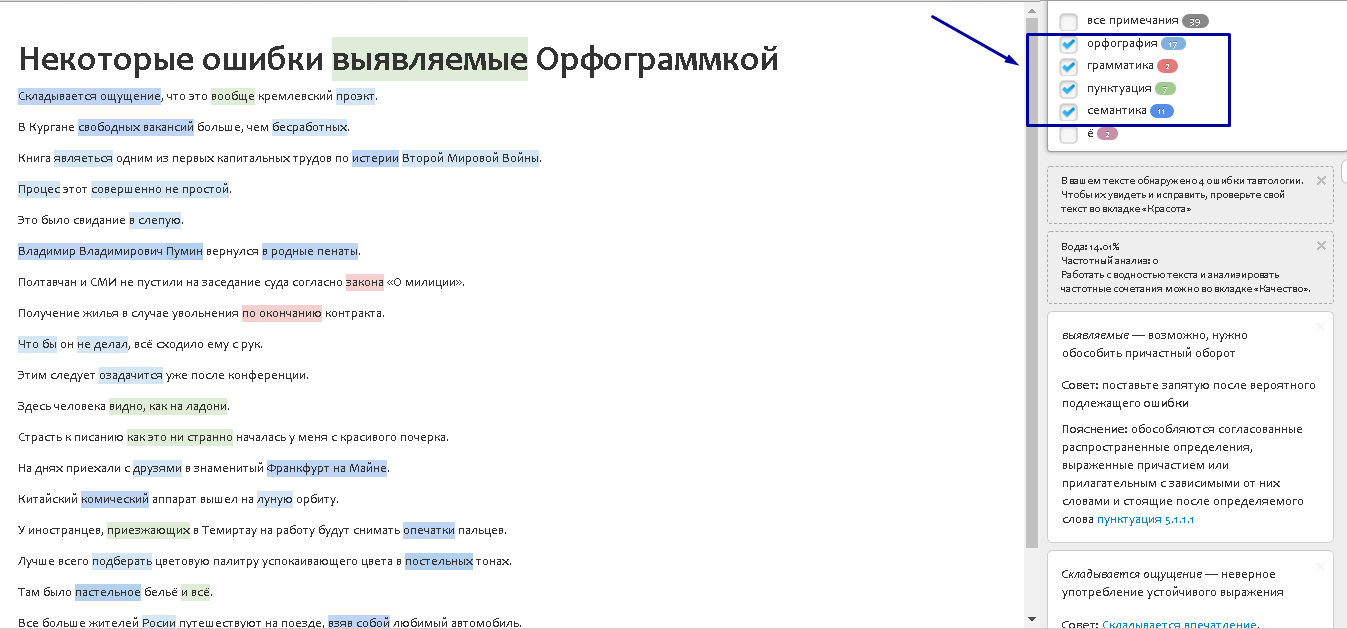
Времена
Некоторые из самых простых правил правописания в английском языке требуют базового понимания времен. Вы должны понимать времена глаголов, чтобы освоить почти все правила британской и американской грамматики.
- Во-первых, вы должны добавить суффикс -ed ко всем глаголам в прошедшем времени.
Например, «прогулка» становится «прогулка», когда вы описываете действие, которое произошло в прошлом. Для глаголов, употребляемых в настоящем продолженном времени, добавляется -ing. Вот пример: я читаю прямо сейчас. Обратите внимание, что в этом случае «чтение» становится «чтением».
Вывод: Вы должны добавить суффикс -ed ко всем глаголам в прошедшем времени.
Существительные во множественном числе
Другие правила правописания английского языка должны использовать форму множественного числа существительных. Это формы множественного числа существительных в единственном числе, таких как aunty или auntie.
- Для большинства существительных можно просто добавить -s после слова. Например, вы пишете «кошки», если их больше одной.
Однако существительные, оканчивающиеся на -ch, -s, -es, -x и -z, требуют большего внимания. Когда слово заканчивается таким образом, вам нужно будет добавить -es, чтобы обозначить форму множественного числа.
Вот несколько примеров:
- «часы» становятся «часы»
- «налог» становится «налоги»
- «проходит» становится «проходит»
Это правило фактически применяется не только к формам существительных во множественном числе, но и к глаголам в единственном числе, употребляемым в настоящем времени.
Другим особым случаем являются слова, оканчивающиеся на -y. Для этих слов вам следует заменить -y на -ies, если вы хотите сделать их во множественном числе. Например, существует более одного «ребенка», не более одного «ребенка». Обратите особое внимание на написание слов в единственном и множественном числе!
Вывод: Добавьте -s после существительного, чтобы получить множественное число.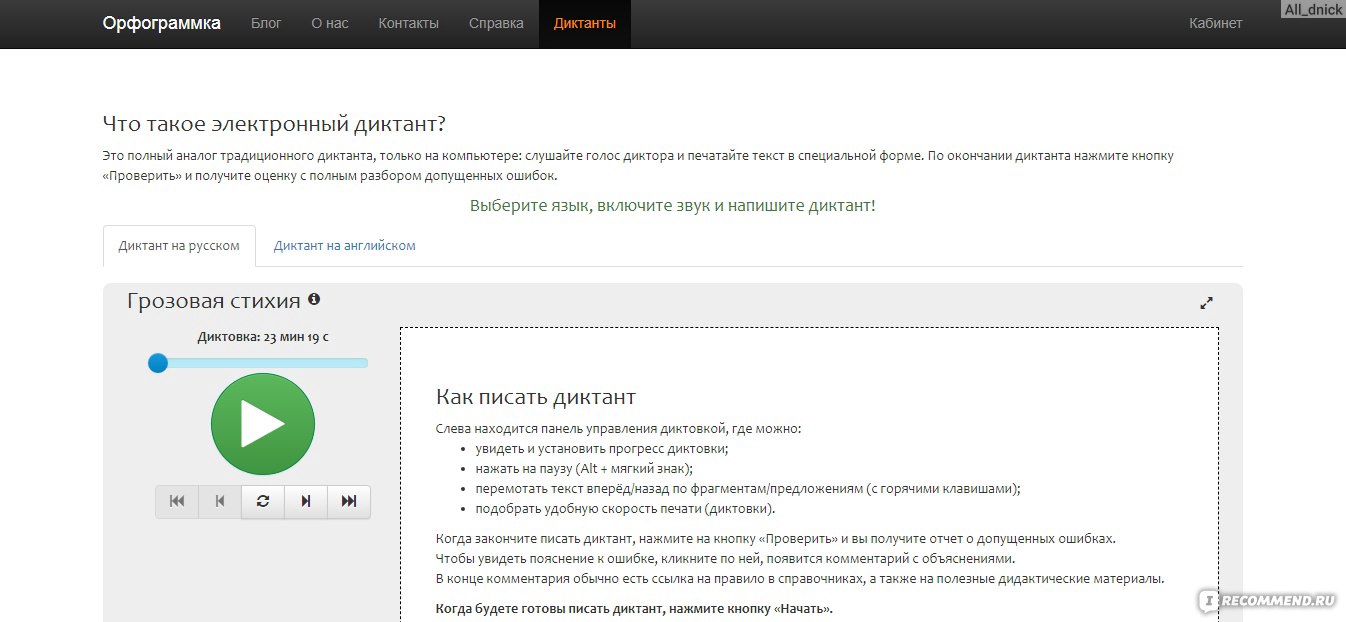
Другие правила
Существуют и другие простые правила правописания, которые позволят вам писать правильно, не зная много о временах и использовании.
Добавьте суффикс к словам, оканчивающимся на -е
Во-первых, если вы хотите добавить суффикс к словам, оканчивающимся на -е, вам нужно отбросить -е. Вот несколько примеров: форма существительного «guide» пишется как «руководство», а форма настоящего продолженного времени слова «надежда» — «надеяться».
Заменить окончание -y в слове на -i
Еще одно простое правило правописания — заменить окончание -y в слове на -i перед добавлением суффикса к слову. Например, форма существительного «вызов» — «вызов». Однако помните, что из этого правила есть определенные исключения, такие как «путешествие» и «запоминание».
«Правило трех букв»
Вы когда-нибудь задумывались, почему большинство содержательных слов состоят как минимум из трех букв? Что ж, для этого есть правило — оно называется правилом трех букв .
Правило трех букв — это общее руководство для писателей, блоггеров, журналистов, ученых и редакторов. В нем говорится, что большинство содержательных слов должны состоять из трех букв. Это правило помогает обеспечить легкость чтения и понимания текстов.
Однако из правил есть исключения. Некоторые короткие слова, такие как «я» и «а», необходимы для построения предложения. Однако, как правило, большинство содержательных слов должны соответствовать правилу трех букв.
E перед I
Одна из самых распространенных орфографических ошибок заключается в том, что вы не знаете, когда использовать «e перед i». Это правило применяется, когда звук буквы длинный, как в слове «пляж». Так что, если вы когда-нибудь сомневались в правильности написания слова, просто помните: если звук длинный а, напишите е перед i.
Имена собственные с заглавной буквы
Английские слова, являющиеся именами собственными, всегда должны писаться с заглавной буквы.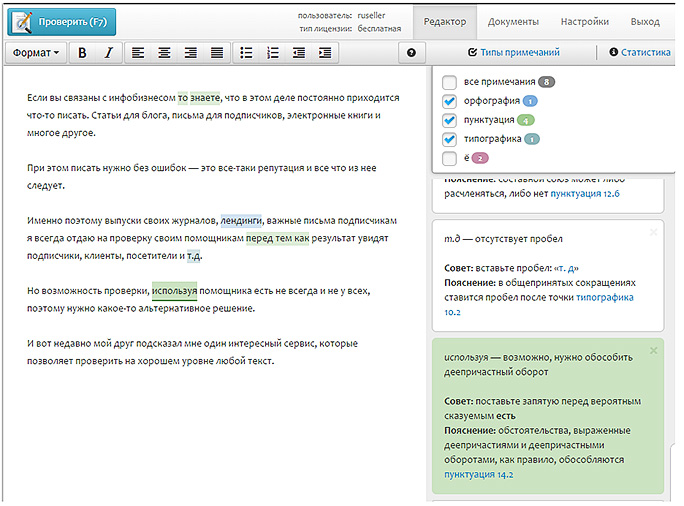
В английском языке имена собственные относятся к конкретному человеку, месту или предмету.
Поэтому они всегда пишутся с заглавной буквы. Например, слово «Королева» будет написано с большой буквы, потому что оно относится к одному конкретному человеку. Точно так же слово «Париж» будет писаться с заглавной буквы, потому что оно относится к конкретному городу.
Удвоение конечной согласной
Односложное слово обычно удваивает свой последний согласный при добавлении суффикса, начинающегося с гласной (-ed, -ing).
Например, слово «hop» становится «hopped» и «hopping». Вы не будете удваивать конечный согласный в таком слове, как «бег», потому что это не односложные слова.
I Перед Е, За исключением После C
Правило правописания «I Перед E, За исключением После C» — это удобный инструмент, помогающий исправить распространенные орфографические ошибки.
Однако из этого правила есть некоторые исключения, такие как «захват» и «наука».
Кроме того, есть слова, которые следуют правилу, но не следуют этому образцу по-другому, например, «weird» и «height». Тем не менее, правило — хорошее место для начала, когда вы сталкиваетесь с проблемой правописания. И кто знает, может быть, однажды будет исключение из исключения!
Иногда, как в словах «благодарный» и «благодарный», люди просто делают глупые ошибки. Им просто нужна практика, чтобы освоить основные правила правописания!
История английского языка
Английский язык является одним из самых популярных языков в мире. На самом деле в мире более 1,2 миллиарда человек, говорящих на английском языке.
Английский язык тесно связан с немецким и голландским языками. Он имеет богатую историю, восходящую к историческим германским племенам, которые впервые поселились в Британии.
На протяжении веков английский язык находился под влиянием многих других языков.
- Латинский
- Французский
- Арабский
В результате он стал одним из самых гибких и адаптируемых существующих языков. Конечно, есть причудливые правила использования короткой гласной или двойной согласной, которые могут сделать этот язык сложным для некоторых людей. Выбор слов — очень важная часть английского языка. Помните, что слишком сложный текст никогда не бывает хорошим!
Конечно, есть причудливые правила использования короткой гласной или двойной согласной, которые могут сделать этот язык сложным для некоторых людей. Выбор слов — очень важная часть английского языка. Помните, что слишком сложный текст никогда не бывает хорошим!
Тем не менее, английский язык становится все более популярным языком, используемым во всем мире для бизнеса, технологий и дипломатии. Это также один из самых популярных вторых языков, на котором говорят люди во всем мире.
Наиболее распространенные правила правописания английского языка с примерами!
- Правило безмолвной «е»: при добавлении суффикса к слову, оканчивающемуся на безмолвную «е», буква «е» опускается. Например, «движение» становится «перемещением», а «нравится» становится «нравится».
- Правило «i перед e»: в большинстве случаев «i» стоит перед «e», за исключением случаев, когда оно стоит после «c» или когда оно звучит как «ay», например, в «neighbor» или «weigh».
- Правило двойных согласных: при добавлении суффикса к слову, оканчивающемуся на согласную, перед которой стоит одна гласная, согласная удваивается.
 Например, «бег» становится «бегом», а «большой» становится «больше».
Например, «бег» становится «бегом», а «большой» становится «больше». - Правило «y» в «i»: при добавлении суффикса, начинающегося с гласной, к слову, оканчивающемуся на «y», «y» заменяется на «i». Например, «ребенок» становится «детками», а «счастливый» становится «счастьем».
- Правило «tion» и «sion»: к словам, оканчивающимся на «t» или «te», можно добавить «-ion», чтобы образовать «tion» или «sion» соответственно. Например, «эксплуатация» становится «операцией», а «конкурировать» становится «конкуренцией».
Часто задаваемые вопросы
В: Каковы основные правила правописания английского языка? Если в слове два слога и второй слог ударный, вы удваиваете согласную перед добавлением «-ed» или «-ing» . Например, «допустить» становится «допущенным», а «ссылаться» — «направленным». Если в слове больше одного слога и ударение падает на предпоследний (предпоследний) слог, согласная не удваивается перед добавлением «-ed» или «-ing» .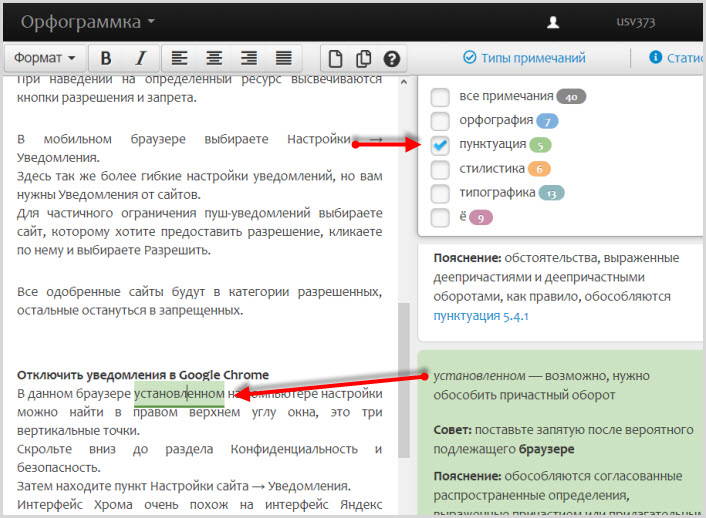 Например, «случай» становится «иногда», а «достаточно» становится «достаточно».
Например, «случай» становится «иногда», а «достаточно» становится «достаточно».
Несмотря на то, что существует несколько общих правил правописания английского языка, к сожалению, не существует жестких и быстрых правил, которые применялись бы в 100% случаев. Вероятно, существует 5-8 наиболее распространенных правил правописания. Английский — сложный язык, и даже у носителей языка иногда возникают проблемы с правописанием!
В: Каковы шесть наиболее важных правил правописания? 1) I перед E, за исключением C
2) Немой «e»
3) U следует за Q
4) Двойные согласные
5) Добавление -ed к слову, оканчивающемуся на -y, изменяет y на i и добавляет -ed
6) Когда две гласные идут, говорит первая
« Квитанция » — правильное написание. Слово «квитанция» происходит от латинского слова «recipere», что означает «брать». Другими словами, когда вы что-то получаете, вы это принимаете.
Другими словами, когда вы что-то получаете, вы это принимаете.
Слово «ресторан» пишется как r-e-s-t-a-u-r-a-n-t . Оно происходит от французского слова «ресторан», означающего «восстанавливать». Ресторан — это бизнес, который предлагает еду и напитки клиентам.
В: Как пишется красиво?Beautiful пишется B-E-A-U-T-I-F-U-L. Слово красота происходит от латинского beata, что означает «блаженный, счастливый». В английском языке красота относится к чему-то, что доставляет удовольствие чувствам, например, приятному внешнему виду или приятному запаху.
Заключительные мысли
Орфография не должна быть сложной. Немного потренировавшись и следуя этим простым правилам, вы сможете правильно произносить слова почти каждый раз. А если вы не можете запомнить все правила правописания, воспользуйтесь нашей БЕСПЛАТНОЙ проверкой правописания! Помните, слова с ошибками могут отвлекать ваших читателей и влиять на ваш текст. Используйте эти советы, чтобы улучшить свое письмо и убедиться, что ваша орфография идеальна!
Используйте эти советы, чтобы улучшить свое письмо и убедиться, что ваша орфография идеальна!
Проверка грамматики, орфографии и т. д. в Word
Редактор Microsoft запускается в Word для Microsoft 365 для анализа документа и выдачи предложений по устранению орфографических, грамматических и стилистических проблем, таких как сокращение предложений, выбор более простых слов или использование больше формальности.
Чтобы использовать Редактор, на вкладке Главная выберите Редактор .
Рассмотрение предложений
Чтобы сосредоточиться на вопросах, которые вас больше всего волнуют, выберите тип исправления или уточнения, например Грамматика или Ясность . Затем используйте стрелки в верхней части панели, чтобы пройтись по каждой проблеме этого типа.
Выберите предложение, чтобы включить его в документ.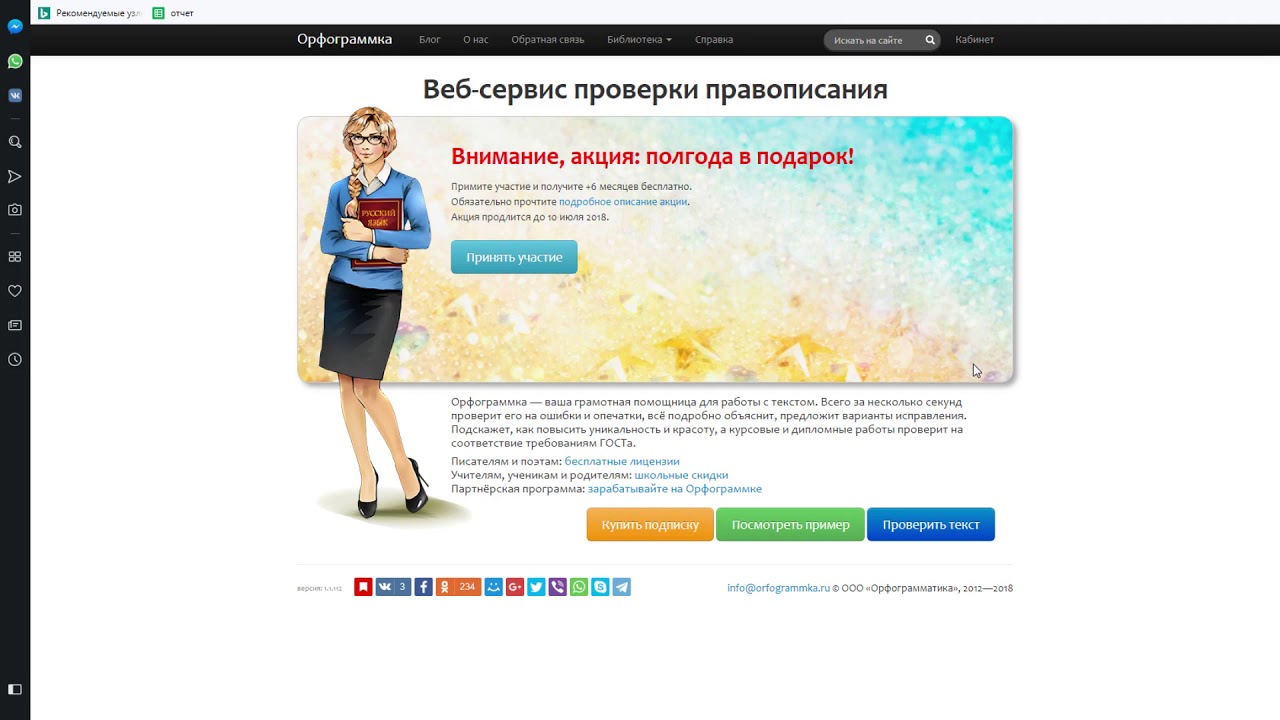 Если вам не нравится предложение, выберите Игнорировать один раз . Или, если вам никогда не нужны предложения такого типа, выберите Не проверять эту проблему .
Если вам не нравится предложение, выберите Игнорировать один раз . Или, если вам никогда не нужны предложения такого типа, выберите Не проверять эту проблему .
Примечание. Если вы передумаете по поводу проблемы, которую проигнорировали, закройте и снова откройте документ и вернитесь в редактор. Редактор снова найдет проблему.
Настроить то, что проверяет Editor
По умолчанию Редактор проверяет несколько категорий проблем, и предложения могут соответствовать или не соответствовать вашему стилю письма. Чтобы точно настроить Редактор для нужных вам предложений, сделайте следующее:
В панели редактора выберите Настройки .

В диалоговом окне «Параметры Word» рядом с Грамматика и уточнения выберите Параметры .
Прокрутите список параметров. Выберите проблемы, которые вы хотите, чтобы Редактор проверял, и удалите проблемы, которые вы хотите, чтобы Редактор проигнорировал.
Примечание: Выбор Сбросить все возвращается к настройкам по умолчанию.
Выберите OK .
Совет. Редактор предназначен для того, чтобы вы могли максимально эффективно использовать свои тексты. Мы постоянно обновляем его предложения и экспериментируем, чтобы узнать, какие из них наиболее приветствуются. Если у вас есть отзывы о нас, выберите Помогите улучшить Office? в верхней части окна Word, чтобы открыть панель отзывов.
Мы постоянно обновляем его предложения и экспериментируем, чтобы узнать, какие из них наиболее приветствуются. Если у вас есть отзывы о нас, выберите Помогите улучшить Office? в верхней части окна Word, чтобы открыть панель отзывов.
Вы можете заметить красные, синие и фиолетовые подчеркивания редактора в документе, даже когда панель редактора закрыта. Это связано с тем, что Редактор всегда работает в фоновом режиме, проверяя орфографию, грамматику и некоторые проблемы со стилем.
Щелкните правой кнопкой мыши подчеркнутый текст, чтобы увидеть предложение. Используйте контекстное меню для:
Прослушайте предложение, нажав стрелку рядом с предложением и выбрав Прочитать вслух .
org/ListItem»>Сообщите редактору, чтобы он прекратил проверку этой проблемы, выбрав Не проверять эту проблему .
Точно настройте параметры для этого типа проблемы, выбрав ссылку Параметры .
Чтобы получить дополнительную информацию о проблеме, выберите Подробнее .
Пропустите этот экземпляр проблемы, выбрав Игнорировать один раз .
Ваш документ может быть написан более чем на одном языке, или вы можете захотеть переключиться на другой язык для проверки редактором.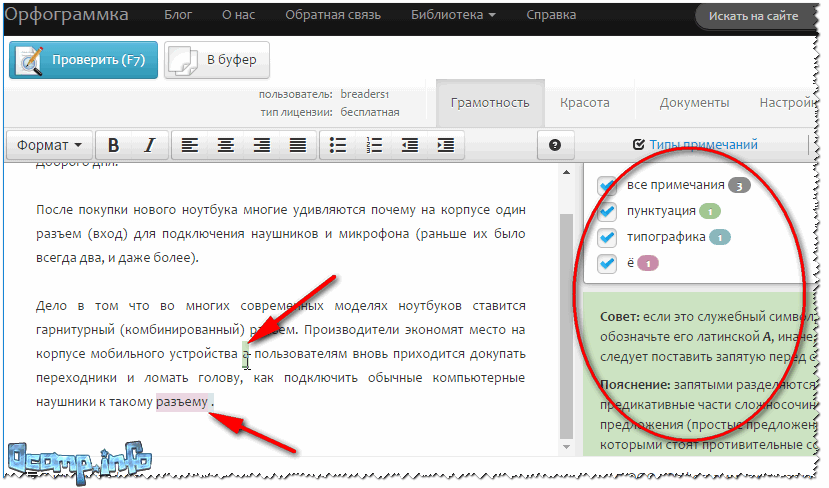
Однако вы можете писать на языке, который Word не определяет автоматически. В этом случае вы можете заставить Редактор проверять текст на этом языке, выделив текст и перейдя к Просмотрите > Язык > Установите язык проверки , а затем выберите свой язык.
Когда редактор проверяет более одного языка, на панели редактора отображаются исправления и уточнения для каждого языка в документе.
Сведения о проблемах, которые Editor проверяет на разных языках, см. в разделе Правописание, грамматика и доступность уточнений Editor для разных языков.
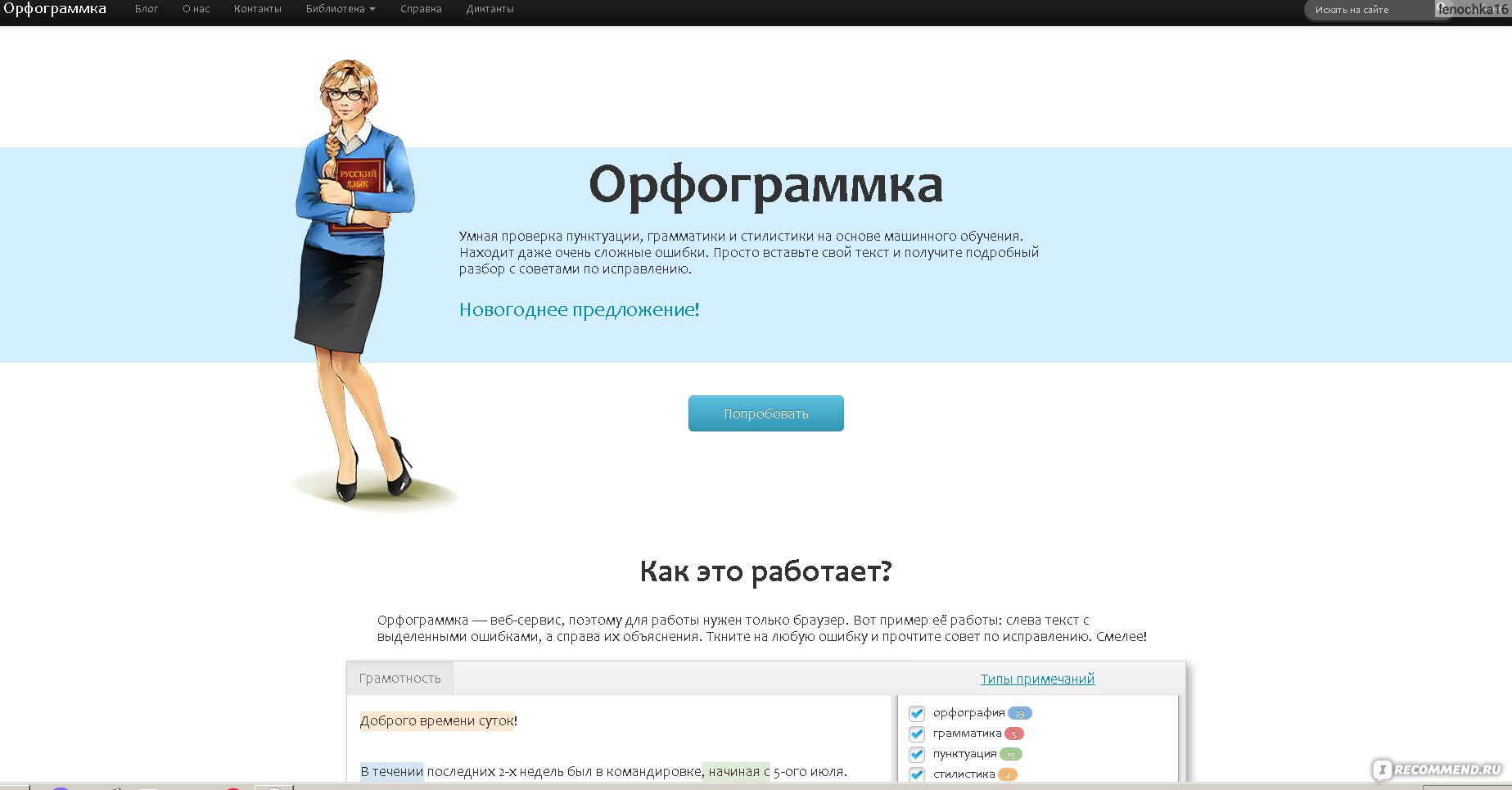 Даже если вы не используете Word, расширение браузера Editor поможет вам писать на таких сайтах, как LinkedIn, Twitter, Facebook и Gmail.
Даже если вы не используете Word, расширение браузера Editor поможет вам писать на таких сайтах, как LinkedIn, Twitter, Facebook и Gmail.Word отмечает орфографические, грамматические и стилистические ошибки подчеркиванием. Щелкните правой кнопкой мыши подчеркнутое слово, а затем выберите нужный вариант или узнайте больше об ошибке и способах ее исправления.
Или откройте панель редактора, чтобы решить проблемы по категориям.
На вкладке Просмотр выберите Проверить документ
.Панель редактора классифицирует орфографические, грамматические и стилистические проблемы.
org/ListItem»>
Нажмите на каждую категорию, чтобы устранить проблемы.
Примечание. Для быстрых клавиш на панели редактора не нужно нажимать клавишу Alt. Просто используйте подчеркнутую букву для выбора команды (например, i для I игнорировать один раз, g для I g nore All и т. д.).
На панели редактора щелкните Настройки .
Под При исправлении орфографии и грамматики в Word выберите Настройки
org/ListItem»>Прокрутите вниз, чтобы увидеть все доступные параметры, и выберите или снимите нужные правила. Настройки применяются ко всем документам, которые вы редактируете, а не только к текущему.
Для Стиль письма выберите Грамматика и уточнения .
Требования и доступность панели редактора включают следующее:
Интернет-соединение: Убедитесь, что ваше соединение работает.
Интеллектуальные службы включены: перейдите к Файл > Опции > Общие и включите Служба разведки Управления .

Языковая доступность. Сведения о проблемах, которые Word проверяет на разных языках, см. в разделе Правописание, грамматика и доступность уточнений редактора для разных языков.
Word помечает орфографические, грамматические и стилистические проблемы подчеркиванием. Щелкните слово или фразу, удерживая клавишу Control, и выберите один из вариантов.
Если Word неправильно подчеркнул слово как написанное с ошибкой, и вы хотите добавить это слово в свой словарь, чтобы Word правильно распознавал его в будущем, см. Добавление или изменение слов в словаре проверки орфографии.
Если орфографические или грамматические ошибки не подчеркнуты, может потребоваться включить автоматическую проверку орфографии и грамматики следующим образом.
Включить (или выключить) автоматическую проверку орфографии и грамматики
В меню Word выберите Настройки > Орфография и грамматика .
В диалоговом окне Правописание и грамматика в разделе Правописание установите или снимите флажок Проверять орфографию при вводе .
В разделе Грамматика установите или снимите флажок Проверять грамматику при вводе .
Закройте диалоговое окно, чтобы сохранить изменения.
На вкладке Обзор щелкните Орфография и грамматика .
Word отображает обнаруженные проблемы в диалоговом окне Правописание и грамматика .
Чтобы решить проблему, выполните одно из следующих действий:
Введите исправление в поле и нажмите Изменить .

В разделе Предложения щелкните слово, которое хотите использовать, а затем щелкните Изменить .
Чтобы пропустить ошибку, выполните одно из следующих действий:
Нажмите Игнорировать один раз , чтобы пропустить только этот экземпляр ошибки.
Щелкните Игнорировать все , чтобы пропустить все экземпляры ошибки.
org/ListItem»>
В случае грамматической ошибки нажмите Следующее предложение , чтобы пропустить этот экземпляр ошибки и перейти к следующей ошибке.
После исправления, игнорирования или пропуска проблемы Word переходит к следующей. Когда Word завершит просмотр документа, вы увидите сообщение о том, что проверка орфографии и грамматики завершена.
Нажмите OK , чтобы вернуться к документу.

Чтобы пропустить слово с ошибкой во всех документах, нажмите Добавить , чтобы добавить его в словарь. Это работает только для орфографии. Вы не можете добавить собственную грамматику в словарь.
Вы можете очистить или сбросить список игнорируемых слов и грамматики, чтобы Word проверял орфографические и грамматические ошибки, которые вы ранее сказали игнорировать.
Примечание. При сбросе списка игнорируемых слов и грамматики список очищается только для текущего открытого документа. Любые проблемы с орфографией или грамматикой, которые вы указали Word игнорировать в других документах, не будут затронуты.
Откройте документ, который необходимо проверить.
В меню Инструменты выберите Орфография и грамматика , а затем щелкните Сбросить игнорируемые слова и грамматику .

Word отображает предупреждение об операции сброса средств проверки орфографии и грамматики.
Нажмите Да , чтобы продолжить.
Щелкните вкладку Проверка , а затем щелкните Правописание и грамматика , чтобы проверить орфографию и грамматику.
Word помечает потенциальные орфографические ошибки красной волнистой линией, а потенциальные грамматические ошибки — синей волнистой линией.
Щелкните правой кнопкой мыши подчеркнутое слово или фразу и выберите исправление или проигнорируйте предложение.
Примечание. Если Word помечает слова как написанные с ошибками, но они написаны так, как вы хотите, выберите Добавить в словарь , чтобы научить Word не помечать это слово как написанное с ошибками в будущем. Дополнительные сведения об этом см. в разделе Добавление или изменение слов в словаре проверки орфографии.
Дополнительные сведения об этом см. в разделе Добавление или изменение слов в словаре проверки орфографии.
Если вы не хотите, чтобы Office помечал потенциальные ошибки волнистыми линиями во время работы, вы можете отключить автоматическую проверку орфографии и грамматики:
В меню Файл щелкните Параметры , а затем щелкните Проверка правописания .
Установите или снимите флажки Проверять орфографию при вводе и Отмечать грамматические ошибки при вводе .
Примечание. Вы можете включить или отключить проверку орфографии для документа, с которым вы работаете, или для всех новых документов.
 Выберите параметр в списке Исключения для , а затем установите или снимите флажки Скрыть орфографические ошибки только в этом документе и Скрыть грамматические ошибки только в этом документе .
Выберите параметр в списке Исключения для , а затем установите или снимите флажки Скрыть орфографические ошибки только в этом документе и Скрыть грамматические ошибки только в этом документе .
Если вы не хотите, чтобы Word вообще проверял грамматику (либо при проверке орфографии, либо автоматически при вводе), вы можете отключить эту функцию:
В меню Файл щелкните Параметры , а затем щелкните Проверка правописания .
Снимите флажки Отмечать грамматические ошибки при вводе и Проверять грамматику с правописанием .

В меню Файл выберите Параметры > Проверка > Перепроверить документ.
Нажмите Да , когда увидите предупреждающее сообщение о сбросе проверки орфографии и грамматики.
Щелкните OK в диалоговом окне, чтобы вернуться к документу, а затем снова запустите проверку орфографии и грамматики.
Дополнительные сведения о редакторе Microsoft Editor см.


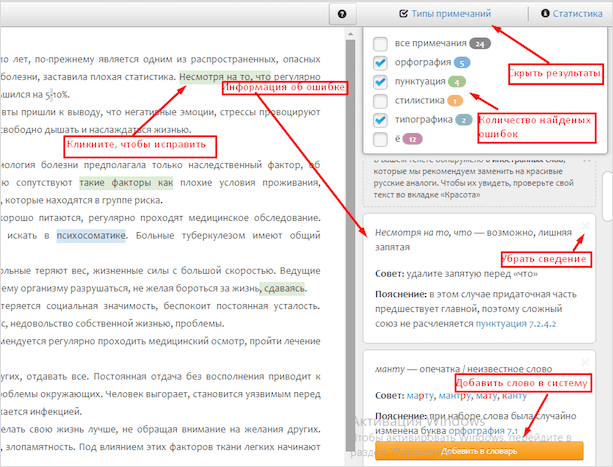
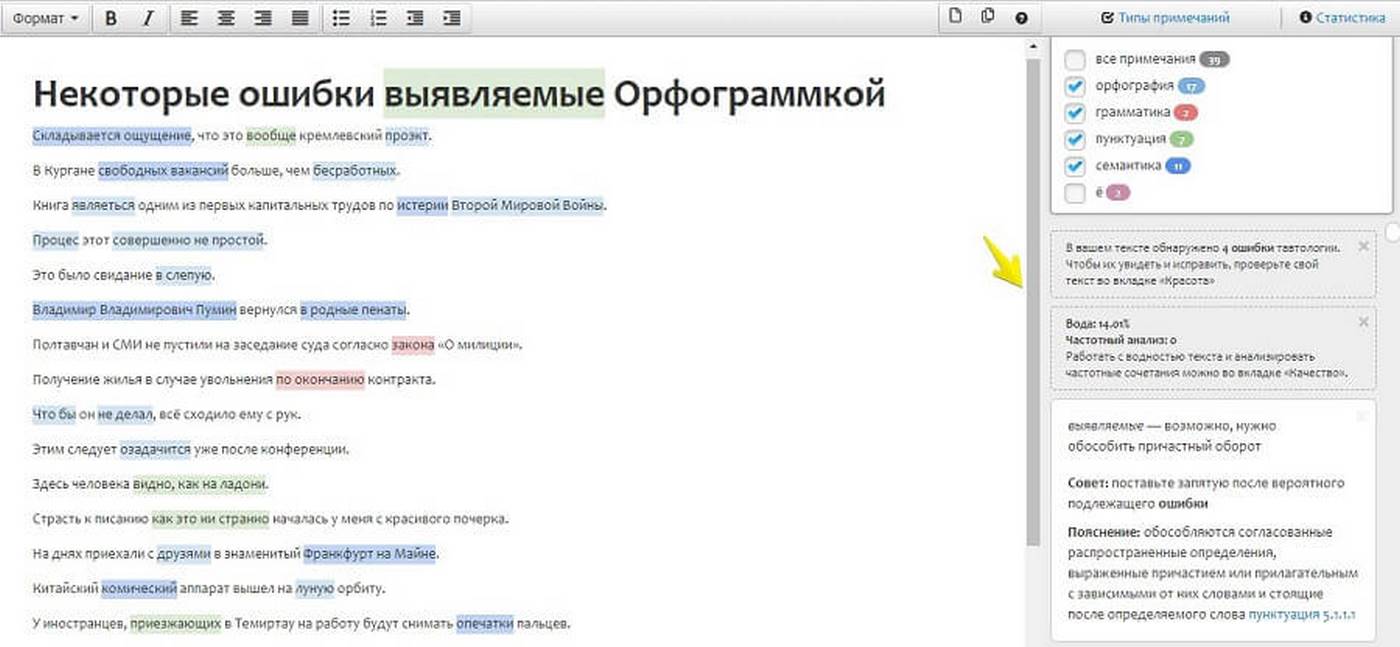 ru.
ru.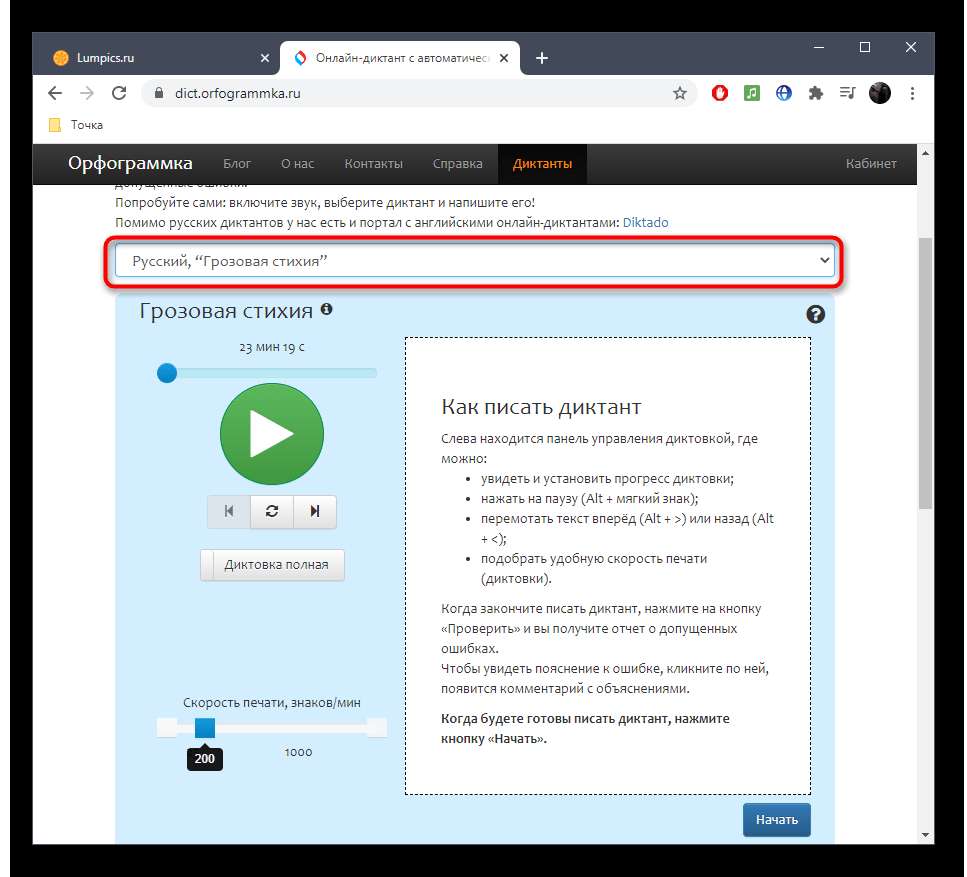 Например, «бег» становится «бегом», а «большой» становится «больше».
Например, «бег» становится «бегом», а «большой» становится «больше».




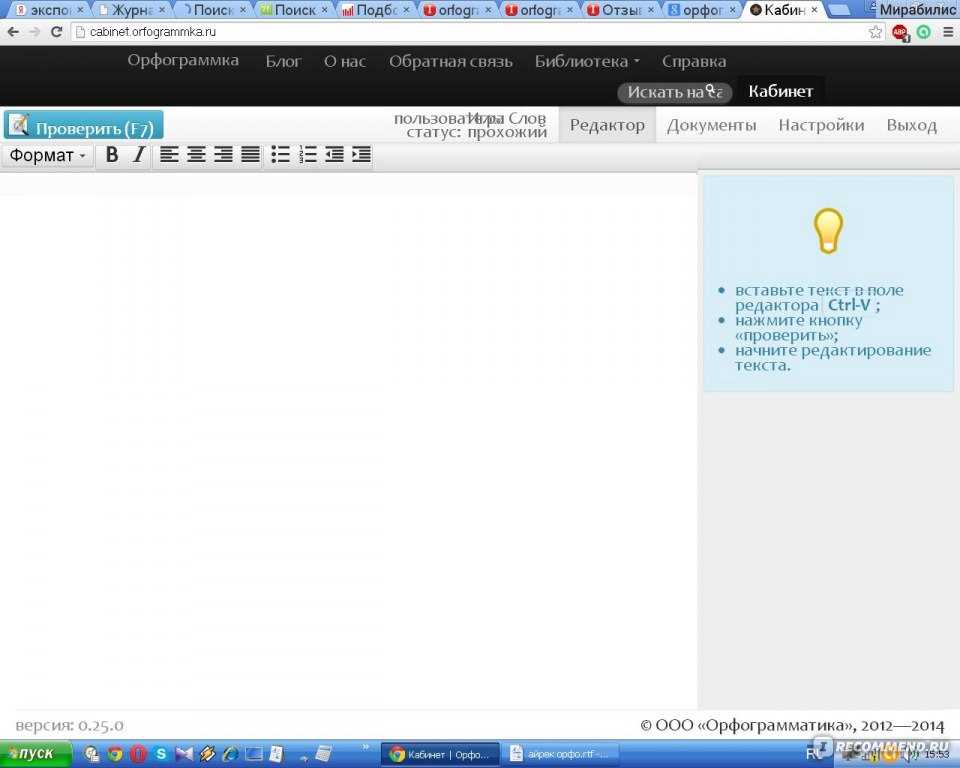 Выберите параметр в списке Исключения для , а затем установите или снимите флажки Скрыть орфографические ошибки только в этом документе и Скрыть грамматические ошибки только в этом документе .
Выберите параметр в списке Исключения для , а затем установите или снимите флажки Скрыть орфографические ошибки только в этом документе и Скрыть грамматические ошибки только в этом документе .